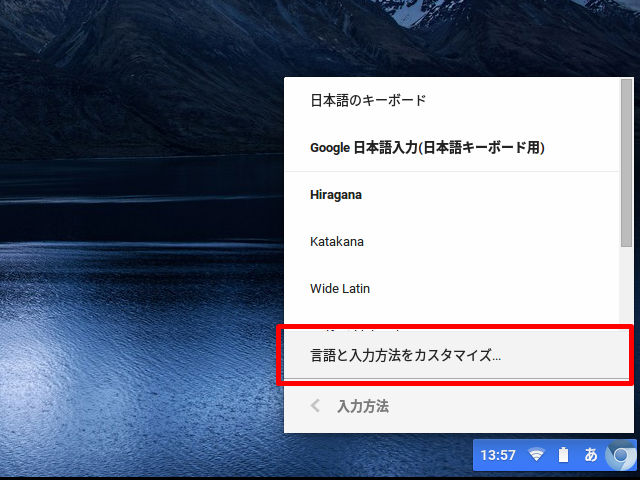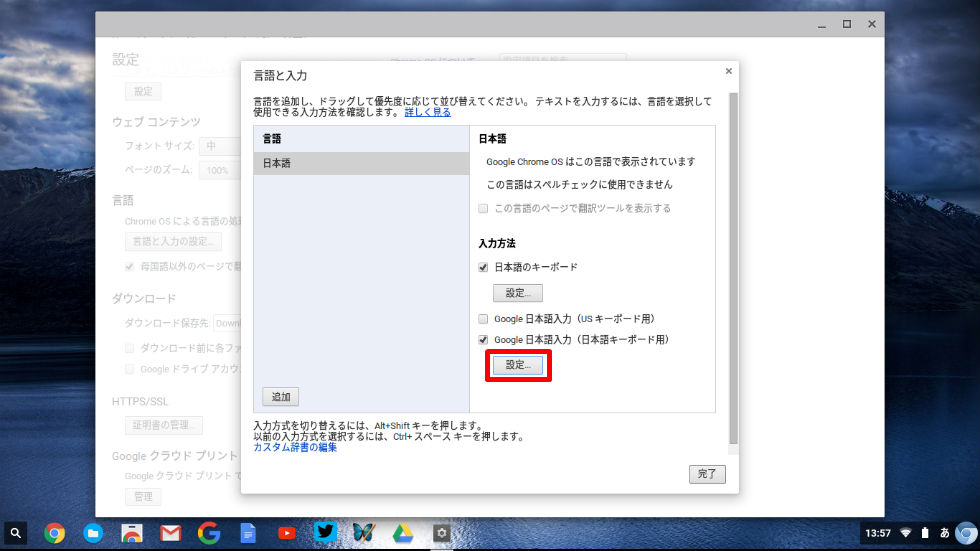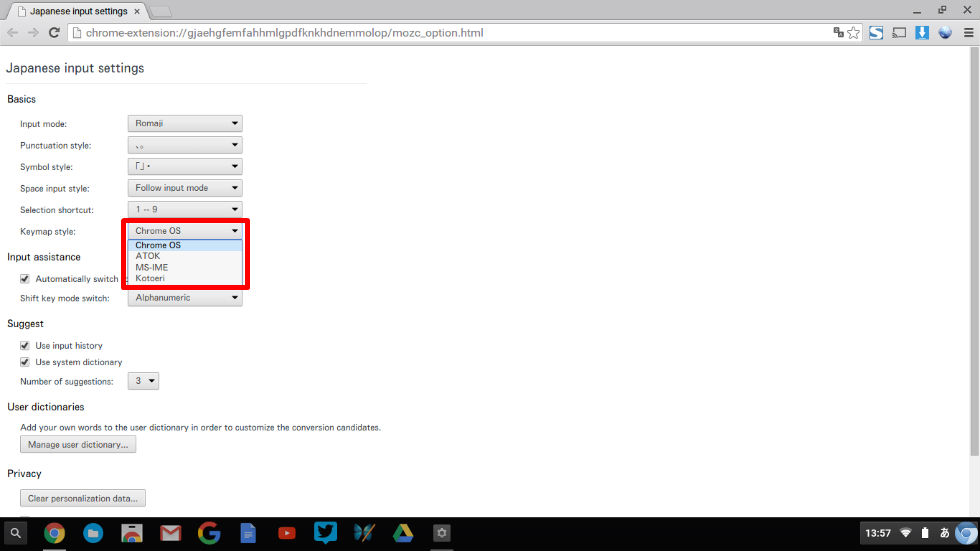By: Jeroen BenninkPCを使っている人は、それぞれ
PCを買い換える時に気になる1つが、キーボードの入力設定。ATOKに慣れている人はATOKを、MS-IMEに慣れている人はMS-IMEを、ことえりに慣れている人はことえりを使い続けたいと思うでしょう。
特に文書作成をメインとする人、PCを長く使ってきた人ほど気にすると思います。
Chromebookのデフォルトの日本語入力はChromeOSですが、今回はこれをATOK等に変更する方法を紹介します。
Google日本語入力の変更
画面右下のアカウント・アイコンをクリックするとChromebookの設定メニューが表示されるので、「Google 日本語入力(日本語キーボード用)をクリックします。
続いて表示される「言語と入力方法をカスタマイズ」をクリックします。
「言語と入力」ウィンドウが開くので、「入力方法」項目の上から2つ目の「設定」ボタンをクリックします。
「Japanese input settigs」の画面が開きます。
「Basics」の項目の一番下「Keymap Style」のプルダウンメニューを開くと、デフォルトの「ChromeOS」の他に「ATOK」「MS-IME」「Kotoeri」が表示されるので、いずれか好みのモノを選択してタブを閉じれば設定完了です。
まとめ
これでキーボードの入力規則を慣れ親しんだ設定に変更することができます。
なお、ユーザー辞書は同じ「Japanese input settigs」の4つ目の項目「User dictionaries」で設定することが出来るので、専門用語や地名など通常の変換では出てこない語句も追加できます。
この2点を設定さえしてしまえば、Chromebookでも文書作成を快適に行うことができます。